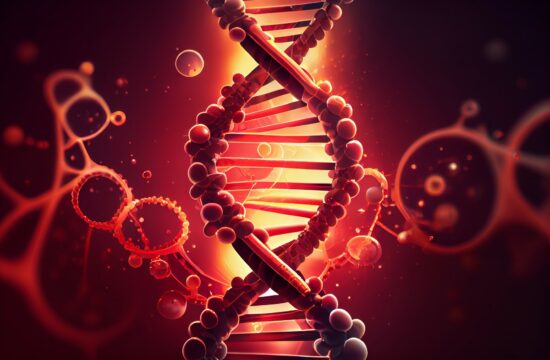Google Chrome najpoznatiji je svjetski internet preglednik, koji svaki dani koriste milijuni ljudi.
Pouzdan je, jednostavno za upotrebu i stalno se poboljšava. Ipak, Chrome ima i mnogo korisnih (ali i manje korisnih), skrivenih opcija za koje možda ne znate, piše britanski Independent.
Koristite ih pravilno i uštedjet ćete vrijeme i bateriju, ali i memoriju.
“Pinajte” tabove
Ako surfate s velikim brojem otvorenih tabova, možete smanjiti kaos tako da pinate one za koje je najmanja vjerojatnost da ćete ih zatvoriti. Pritisnite desni klik na tab i odaberite opcije “Pin Tab”. Automatski će se smanjiti i pomaknuti ulijevo.
Štedite bateriju
Ako “žrtvujete” brzinu, odnosno performanse, možete produžiti rad baterije. U opciji Settings skrolajte do sekcije System te maknite kvačicu s kućice Continue running background apps when Google Chrome is closed. Ne preporučuje se da ovu opciju koristite stalno, ali će vam dobro doći kada vam punjač nije pri ruci.
Surfajte brže
Postoji “mali milijun” Chrome dodataka, ali jedan od najkorisnijih je Google’s Data Saver. On kompresira stranice koje posjećujete kako bi se smanjila količina podatkovnog prometa i ubrzalo vrijeme učitavanja stranice.
Napravite više profila
Ako koristite više Google računa, za posao ili privatno, možete sačuvati vaše bookmarke i povijest surfanja za svaki račun zasebno tako da stvorite zasebne profile.
Idite u opciju Settings -> Manage People -> Add Person.
Ovo opcija korisna je kada nekome posudite računalo, a ne želite da ta osoba ima pristup onome što ste vi radili i koje ste sve stranice posjetili.
Dodatne informacije
Kako biste vidjeli kolačiće i dopuštenja za svaku stranicu koju posjetite idite na simbol View Site Information na samom lijevom rubu omnibara.
Moći ćete jednostavno kontrolirati stvari poput popupa i lokacijskih opcija.
Task manager
Brzo i jednostavno možete saznati koje stranice troše najviše memorije i usporavaju pregledavanje tako da idete pod opciju More Tools i otvorite Chrome Task Manager.
Startup
Ako postoje određene stranice koje želite da se otvore odmah kada uključite vaše raunalo, Chrome to možete učiniti za vas da ih otvori odmah kada otvorite preglednik. Setting, Set Pages u sekciji On Startup i odaberite koje želite da se otvore.
Pretražujte Gmail direktno iz omnibara
Idite pod opciju Settings -> Manage Search Engines, skrolajte do kraja i zalijepite https://mail.google.com/mail/ca/u/0/#apps/%s u box na desnoj strani.
N1 pratite putem aplikacija za Android | iPhone/iPad | Windows| i društvenih mreža Twitter | Facebook | Instagram.